Cómo ajusta Dynamics 365 Remote Assist automáticamente la temperatura de HoloLens si el dispositivo se recalienta
Sugerencia
Los clientes de Dynamics 365 Remote Assist ahora tienen acceso a Remote Assist en Microsoft Teams para dispositivos móviles. ¡Aprovecha todo lo que Teams tiene para ofrecer y colabora con otros usuarios! Para una mejor experiencia de las llamadas en HoloLens, use Dynamics 365 Guides.
Con Guides, los mismos expertos remotos pueden ayudarle a resolver un problema mientras tiene el contenido holográfico de una guía que aparece ante usted.
Si está en una llamada más prolongada en Microsoft Dynamics 365 Remote Assist para HoloLens, el dispositivo HoloLens puede recalentarse si utiliza varias capacidades del dispositivo al mismo tiempo (por ejemplo, varias cámaras, Captura de Mixed Reality y wifi). Para prolongar la duración de la llamada y evitar que el dispositivo se recaliente, Dynamics 365 Remote Assist reduce gradualmente la calidad del vídeo saliente (resolución y velocidad de fotogramas). Si esto sucede, verá una serie de mensajes que le informarán cómo y por qué se ajusta la calidad del vídeo saliente.
Importante
Debe utilizar HoloLens OS versión 22H1 (lanzamiento de primavera de 2022) o una versión posterior para usar esta característica. Además, la aplicación de Dynamics 365 Remote Assist debe estar en primer plano (tener el foco) para ajustarse a los cambios de temperatura.
El primer mensaje de advertencia le indica que HoloLens se está recalentando y la calidad del vídeo saliente se ha reducido.
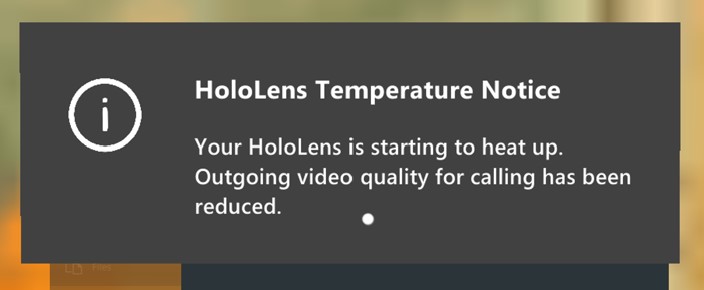
Si el dispositivo continúa recalentándose, verá una advertencia de que el dispositivo está alcanzando temperaturas críticas y que la calidad del vídeo saliente se ha reducido aún más.
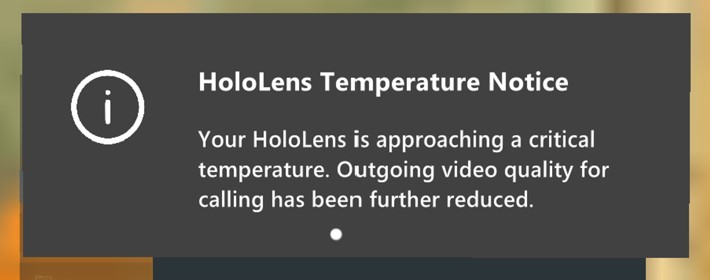
Si el dispositivo alcanza una temperatura crítica, verá una advertencia de que el vídeo saliente se ha deshabilitado.
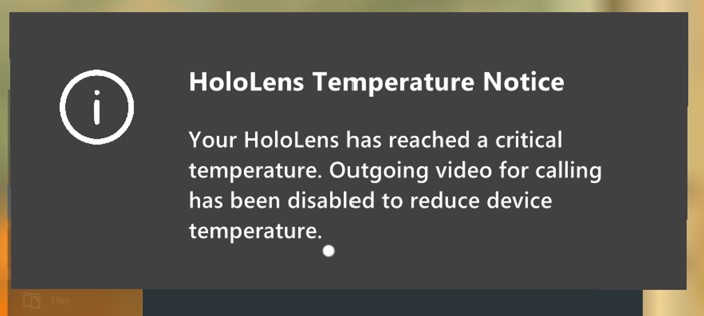
Si intenta activar el vídeo después de haberlo deshabilitado, verá un mensaje que indica que el vídeo saliente no está disponible.
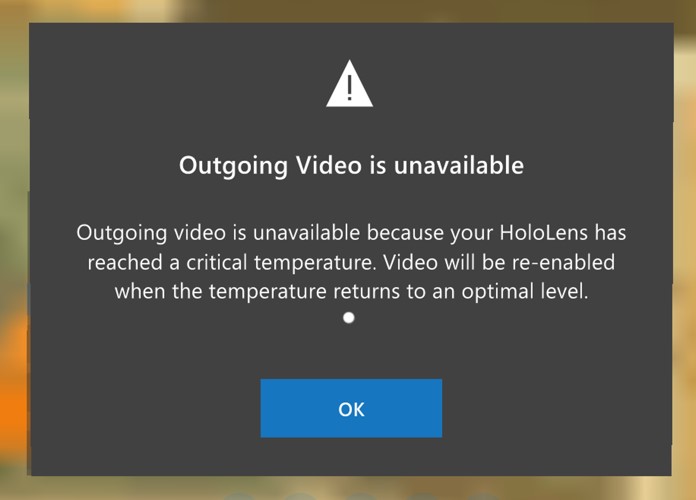
Cuando el dispositivo vuelva a una temperatura de funcionamiento óptima, verá un mensaje que indica que se ha restaurado la calidad del vídeo saliente.
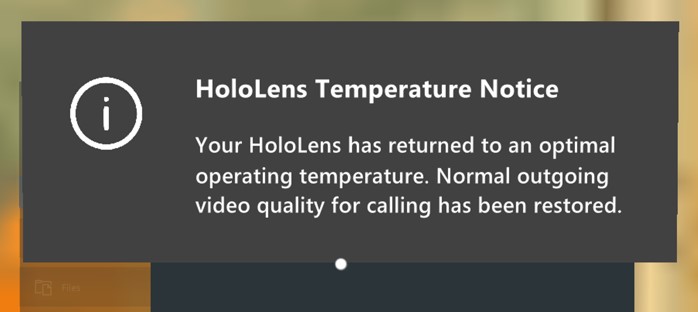
Si tenía el vídeo activado antes de que se deshabilitara, se volverá a activar automáticamente. Si tenía el vídeo desactivado antes de que se deshabilitara, permanecerá desactivado, pero podrá volver a activarlo.